Embora a empresa irá atualizar Android 6.0 Marshmallow no LG G4 de forma oficial em algum momento, vazou a ROM e para a surpresa de muitos está agora totalmente funcional. Neste tutorial para atualizar Android iremos ensinar como instalá-la em passos simples.

Nota Importante: O processo é um pouco complicado, por isso, se você não sabe o que é uma forma de recuperação personalizada, ou o que se refere o enraizamento do Android é melhor não seguir este tutorial, nós não somos responsáveis se você perder seus dados ou seu telefone celular, por não saber seguir as indicações abaixo.
Para que este processo funcione em primeiro lugar, você deve atender aos requisitos contidos na primeira parte, uma vez que você possa continuar com o processo e a atualizar o Android sem problemas.
Requisitos para a atualização do Android 6.0 Marshmallow no LG G4
Atualização do Android 6.0 no LG G4 primeiro deve atender a estes requisitos:
- Seu LG G4 deveria ter sua bateria carregada para que ele não seja desligado durante o processo.
- Seu LG G4 deve ter o bootloader desbloqueado, você pode fazer isso a partir do site oficial ou através deste link.
- Se você tiver dados importantes, crie um backup, o processo irá apagar todos eles permanentemente e sem a chance de recuperação.
- Seu LG G4 deveria ter roteado o Android, se você não tiver feito isso, este processo está descrito neste link.
- Você deve ter o modo de recuperação conhecido como TWRP instalado no seu LG G4, se você não tem ainda, siga este tutorial.
Faça o download dos seguintes arquivos e coloque-os para o cartão externo do seu celular:
- Sistema
- Modem
- Boot
- Bootloader
- Kernel enraizada
- SuperSU
- Nota: Se você acha que é difícil reconhecer cada um dos arquivos, você pode renomear como quiser, mas sem remover suas extensões, todos os arquivos são necessários.
Se tudo correr bem, agora você pode começar o processo de atualização do Android 6.0 no LG G4, em seguida, se você teve um problema com qualquer passo, antes de continuar, entre em contato conosco.
Atualização doANDROID 6.0 MARSHMALLOW no LG G4
Atualização do Android 6.0 Marshmallow para o LG G4, estes são os passos:
- Reinicie o LG G4 no modo de recuperação para entrar no TWRP.
- Aqui você seleciona Instalar e, em seguida, encontre o arquivo “System” e no final, o aparelho vai retornar ao menu inicial.
- Agora repita o passo com o “modem” e depois o “boot”, devem ser instalado nessa ordem.
- Depois de fazer isso, selecione Reboot> Recuperação para reiniciar no mesmo modo TWRP.
- Volte no TWRP e selecione Instalar e agora instale o “Kernel rooteado” e “SuperSU” nesta ordem.
- Quando terminar, apenas pressione Reiniciar> Sistema, e o telefone será reiniciado normalmente.
- Pode levar até 20 minutos para iniciar a primeira vez, mas quando você vê as configurações do Marshmallow.
Se você teve problemas ao atualizar para o Android 6.0 Marshmallow no LG G4 recomendamos que você entre em contato conosco na área de comentários, ou em nossas redes sociais, onde nós podemos ajudá-lo corretamente.


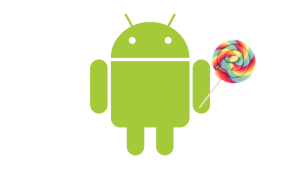


 Se você possui um aparelho deste, então fique atento às dicas que fornecemos mais abaixo, certamente você conseguirá obter a nova versão do Android sem problema.
Se você possui um aparelho deste, então fique atento às dicas que fornecemos mais abaixo, certamente você conseguirá obter a nova versão do Android sem problema. O Mac é um identificador de 48 bits que é único para qualquer dispositivo de rede.
O Mac é um identificador de 48 bits que é único para qualquer dispositivo de rede.
